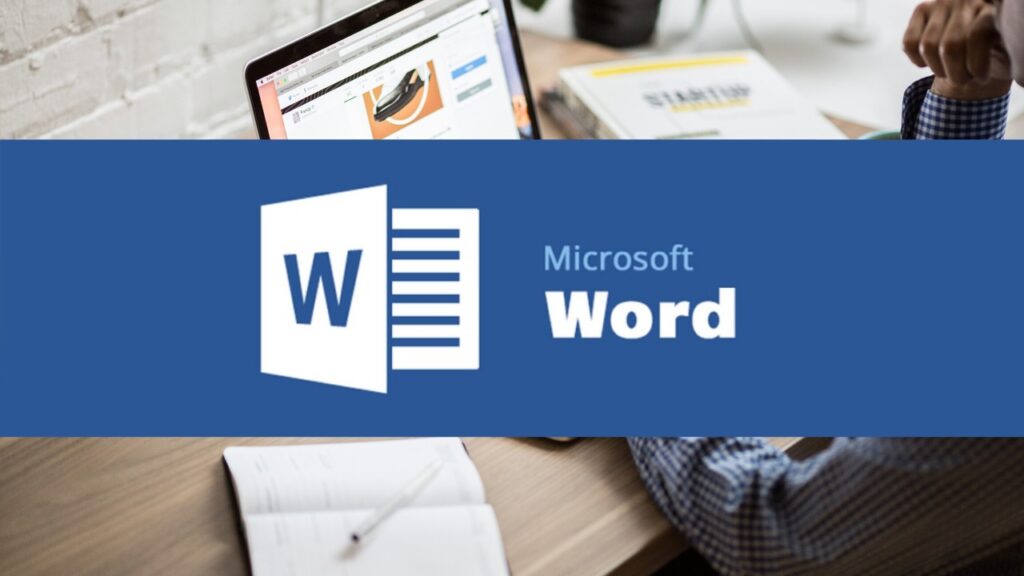こんにちわ。
社会人になって20年以上になりますが、
仕事柄、これまで数えきれないほどの資料作成をしてきました。
デザイナーではないので、illustratorやPhoto Shopといったツールはあまり使いません。
使っているのは主にWord、Excel、Power Pointです。
お客様からときどき、雑談の中でこんな質問を頂きます。

こんなとき、私はいつも表を使って写真を貼り付けましょうとアドバイスしています。
写真を並べるだけならいいのですが、資料作成ということを踏まえると下記のような感じで写真のタイトルをそれぞれの写真につけることが多いと思います。
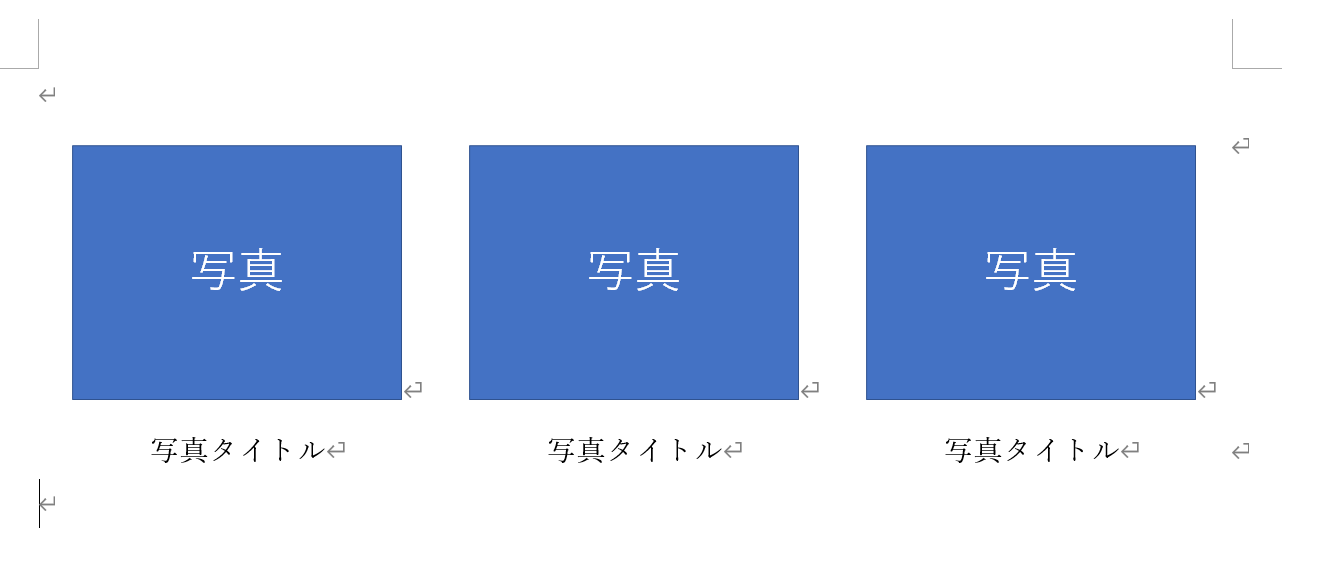
これがなかなかうまくいかないようです。
写真を綺麗に並べて、かつ写真のタイトルを入れるにはWordの表を使うとうまくいきます。
①表を作る
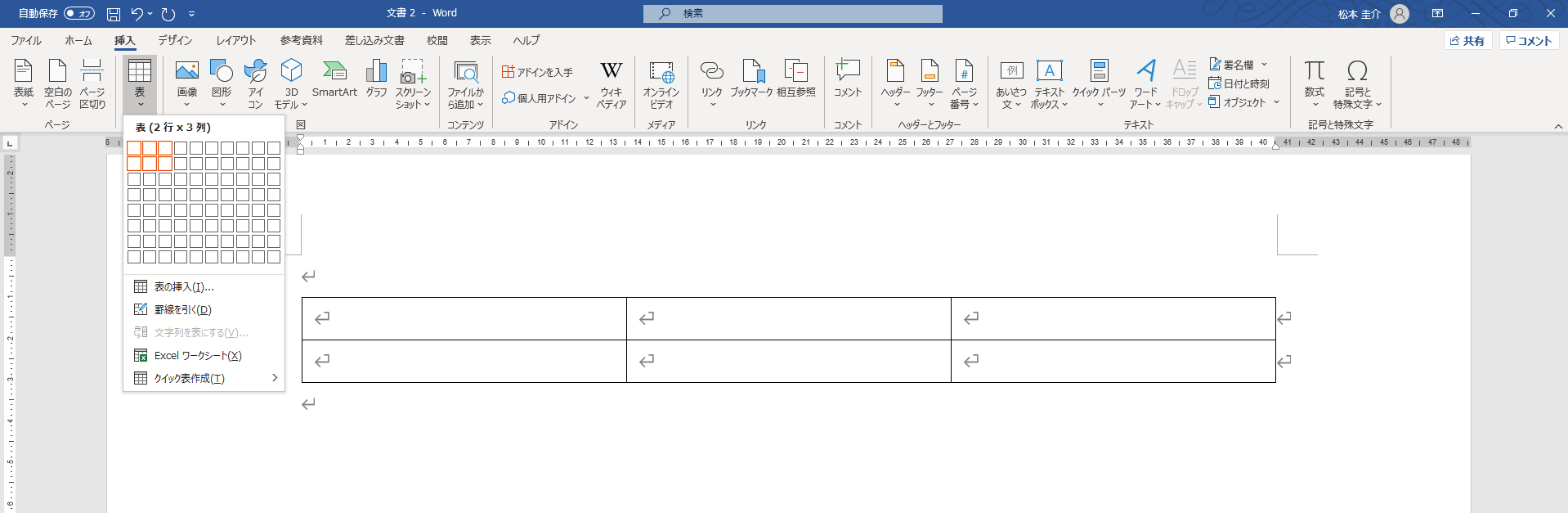
Wordのリボンの挿入→表から表を作成します。
例えば、3枚の写真を横一列に並べて、それぞれの写真にタイトルをつけたい場合は、2行×3列の表を作成しましょう。
②表の1行目に写真を貼り付け
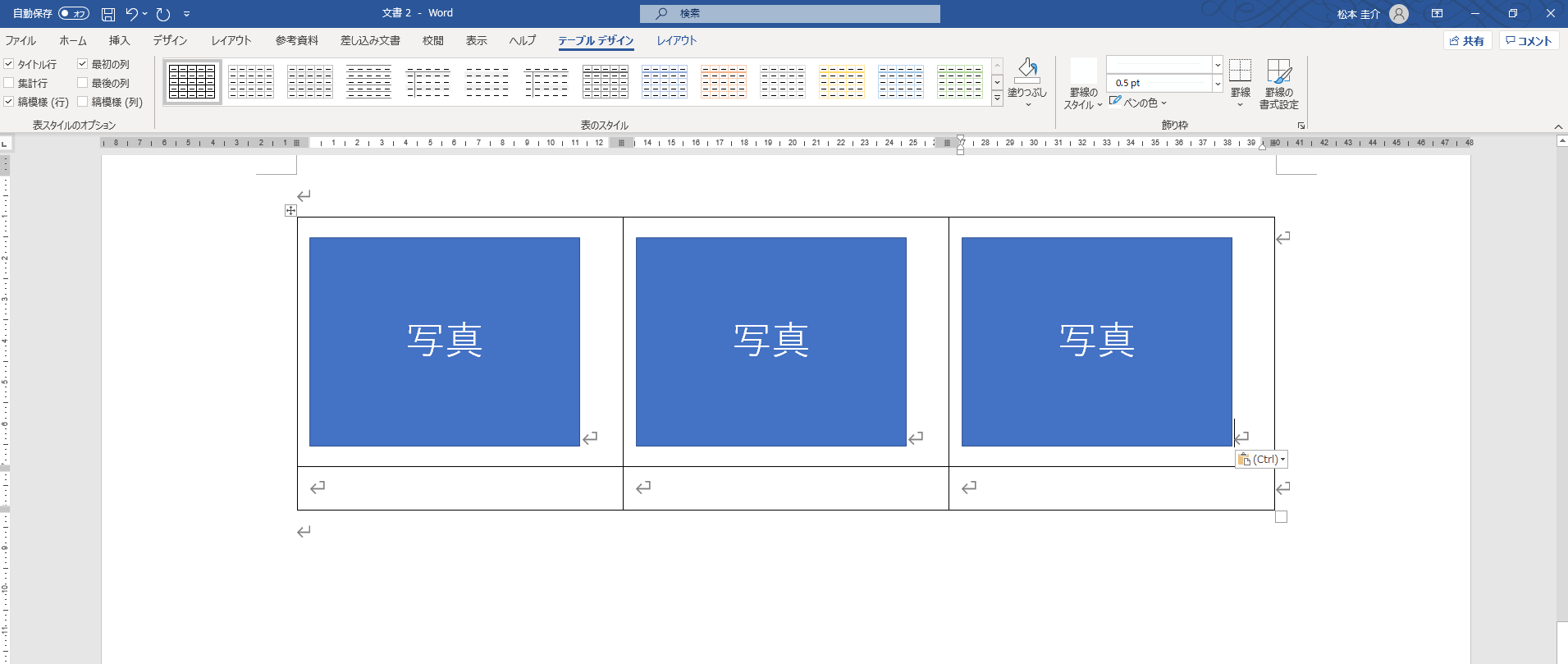
表の1行目、左から順に貼りたい写真を貼り付けしていきましょう。
③表の2行目に写真タイトルを書く
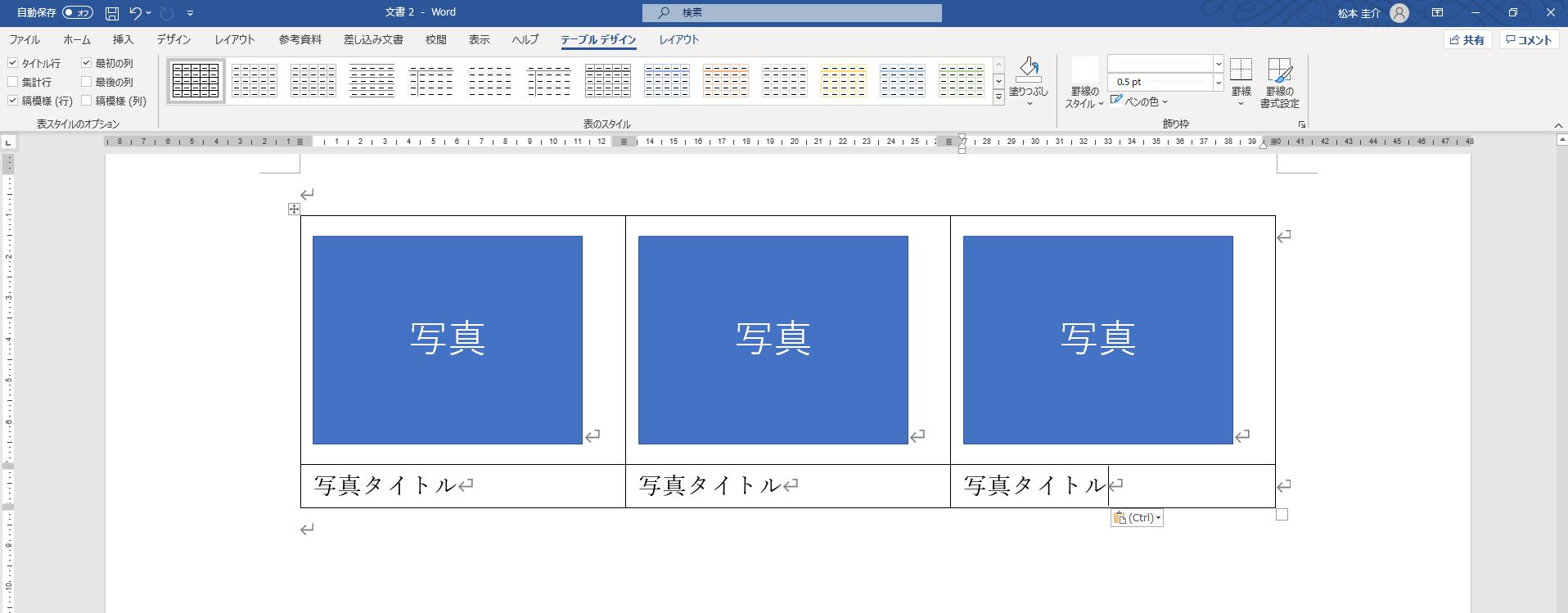
表の2行目、左から順に各写真のタイトルを記入していきます。
この状態だと、写真も写真タイトルも左寄せになっているので、見栄えをよくするために中央寄せします。
④写真と写真タイトルを中央に寄せる
表全体を選択して、
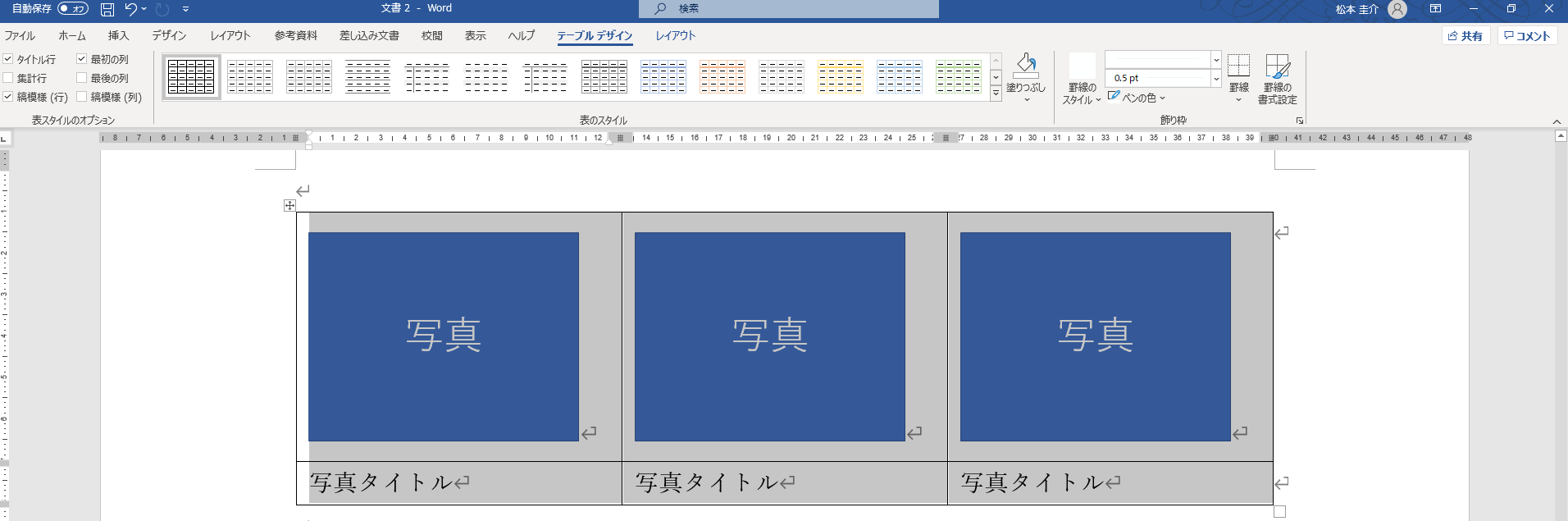
⑤枠線を消す
テーブルデザイン → 罫線 → 枠無しの順に選択します(下図の赤枠)
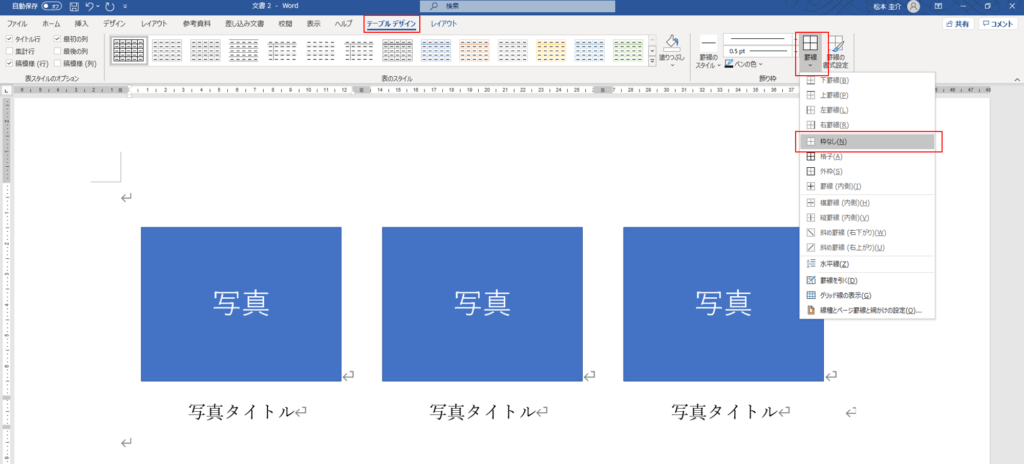
うまくタイトル付で写真を並べることができました。
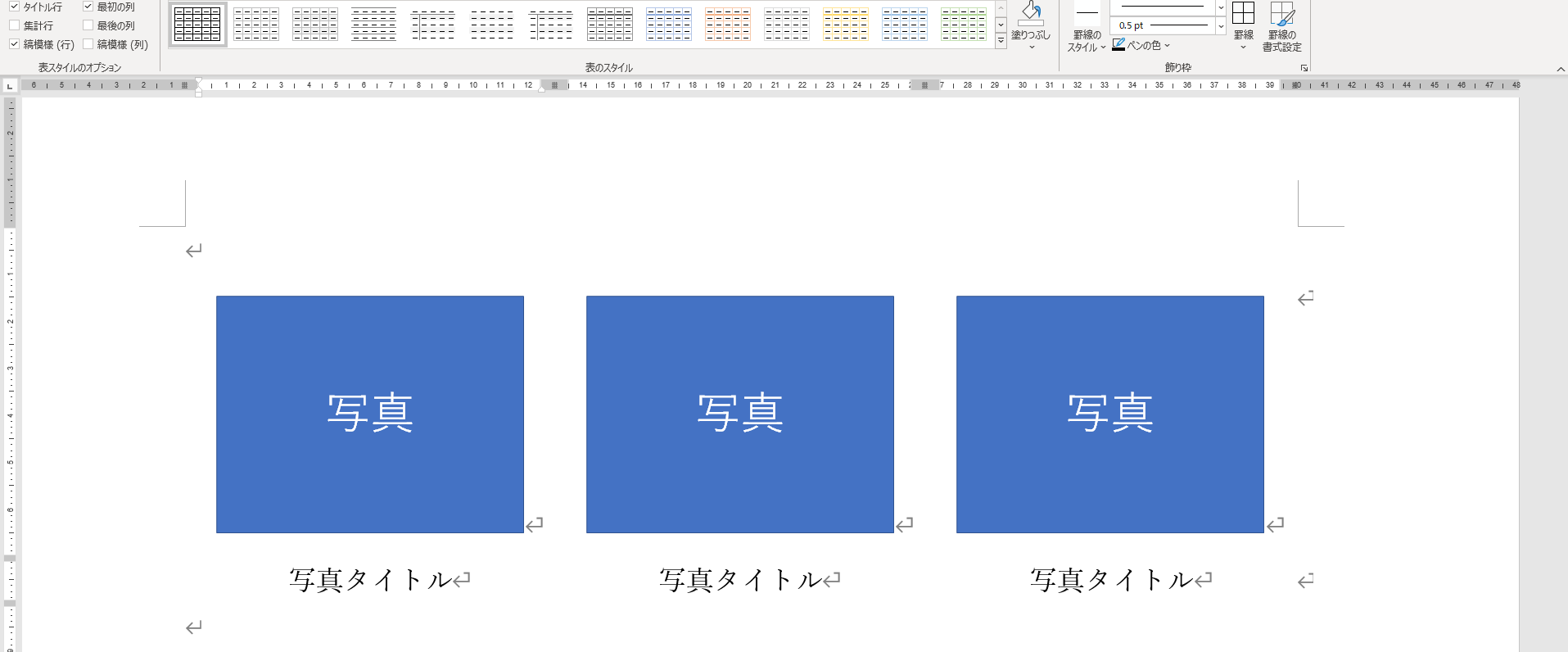
写真タイトルが長くても、横に長くならず、折り返してくれます。
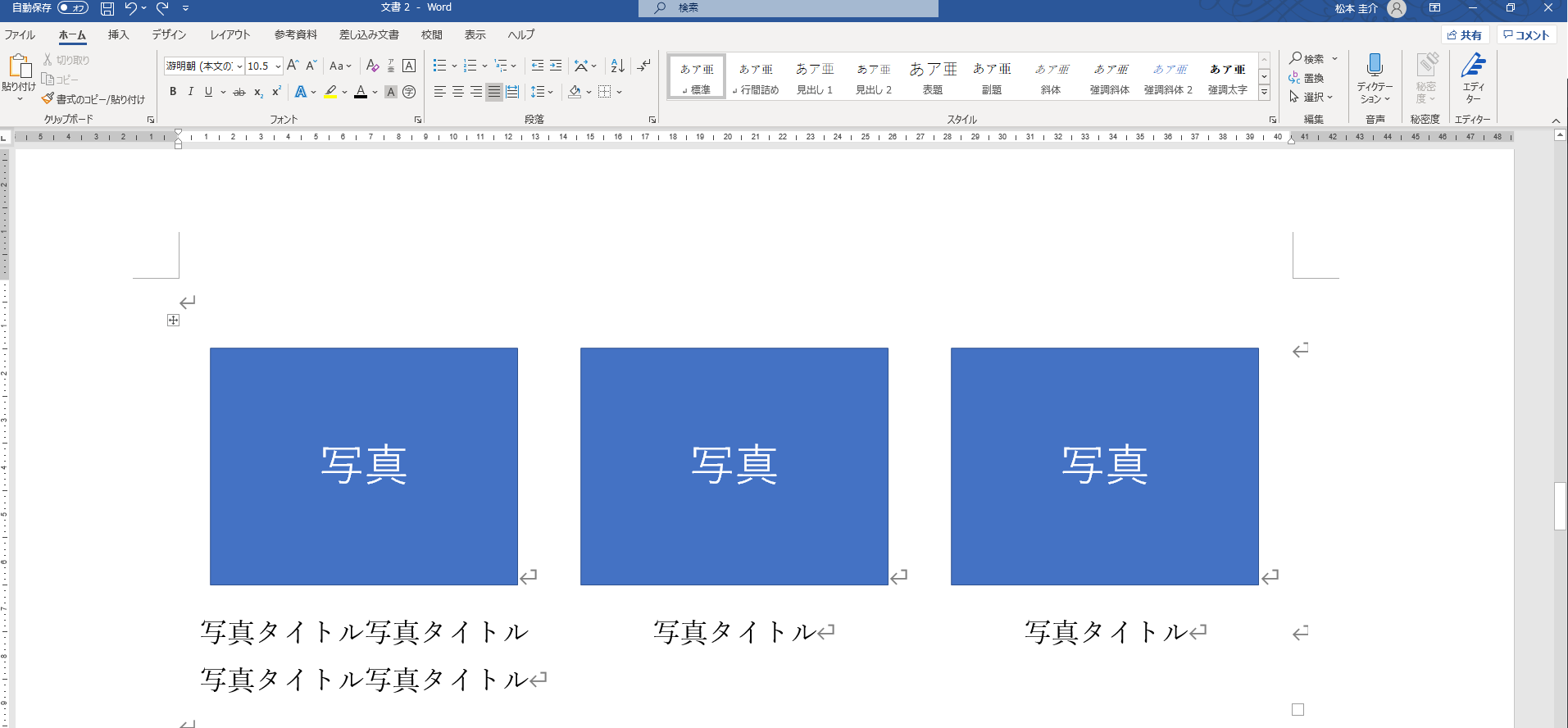
資料作成のときにとても重宝するやり方ですので、ぜひ試してみてください。
もちろん、図の貼り付けの場合も同じやり方でOKです。